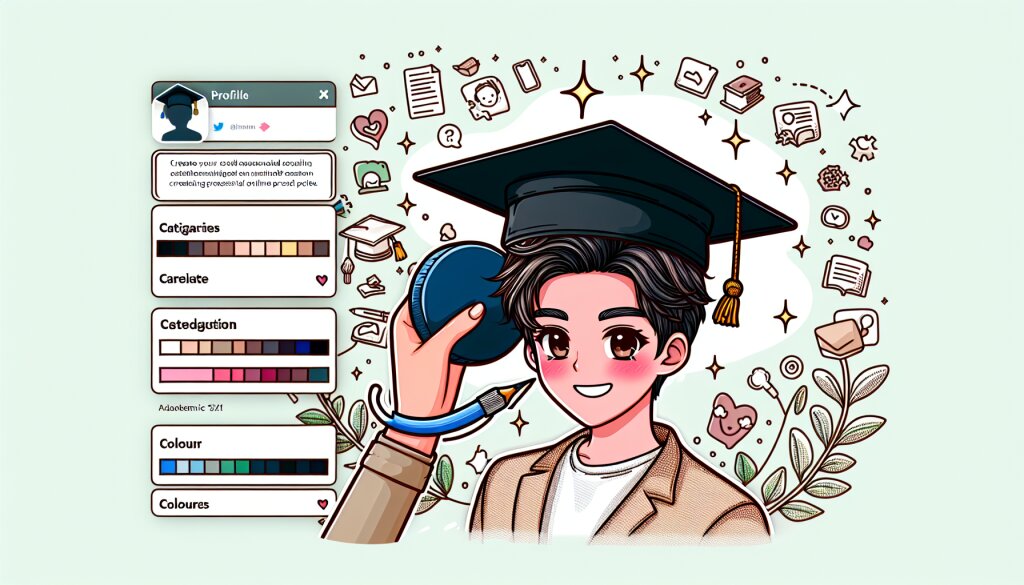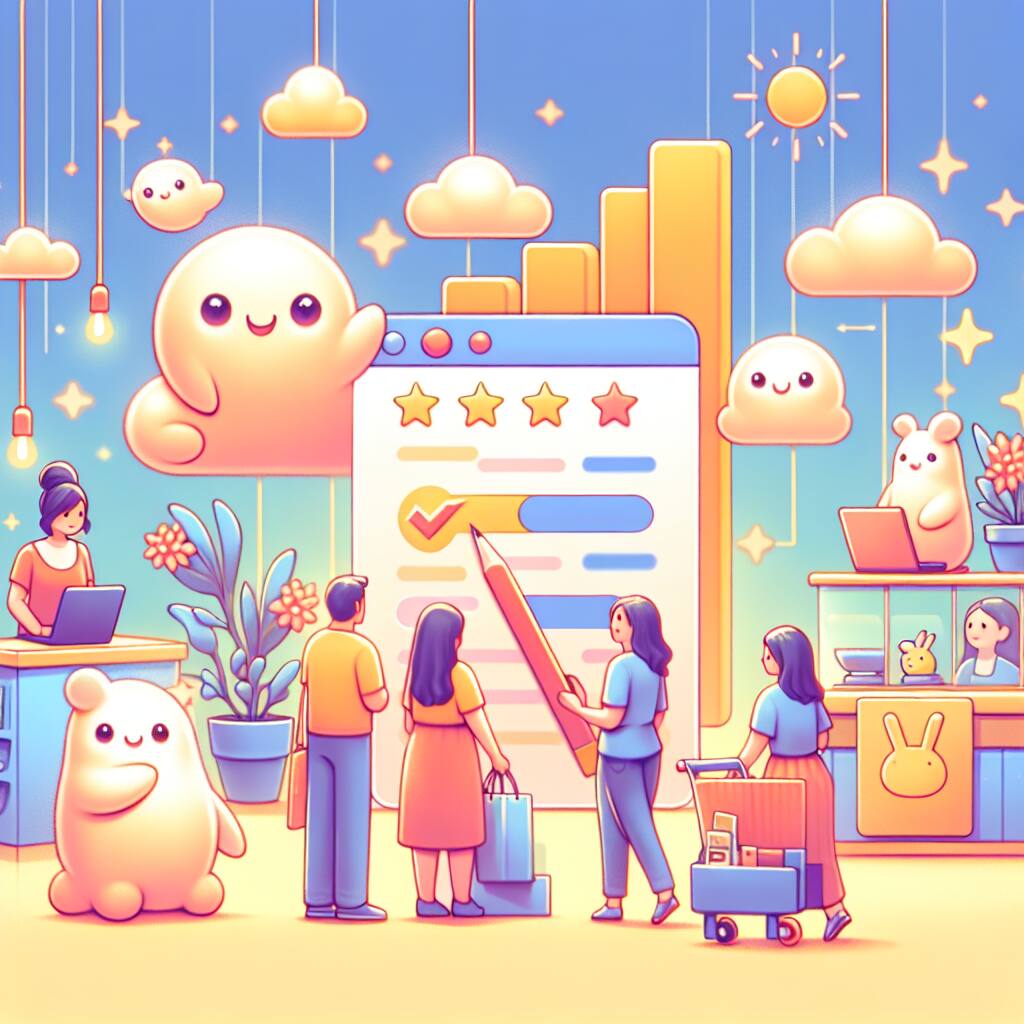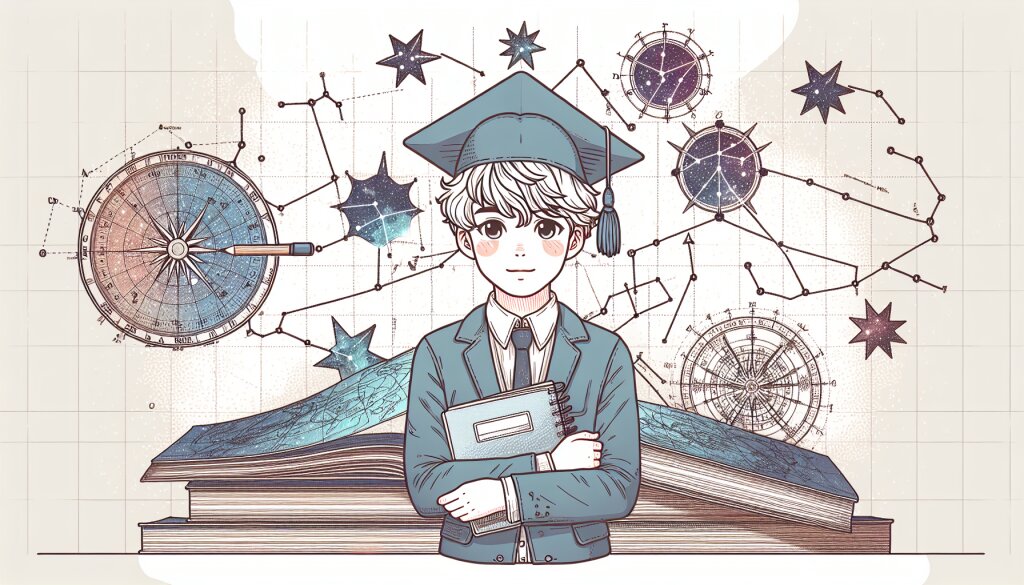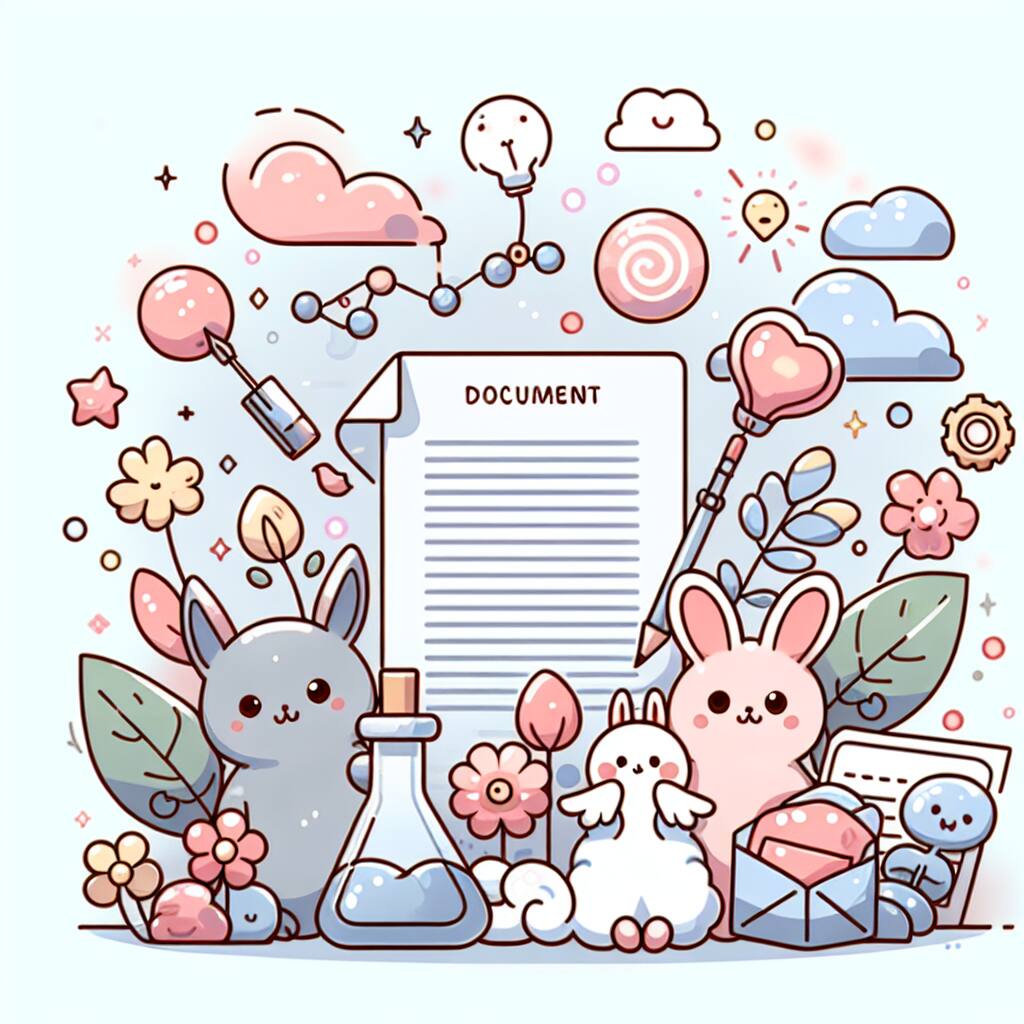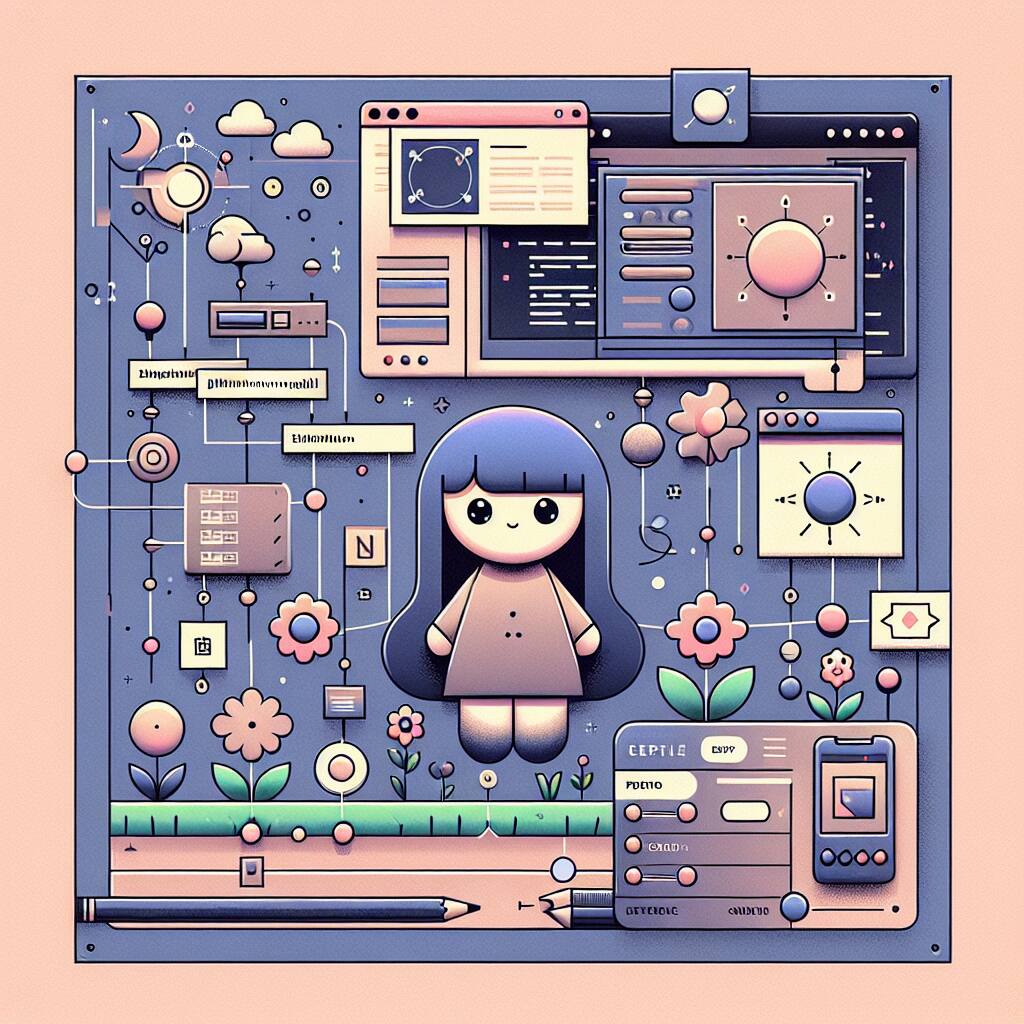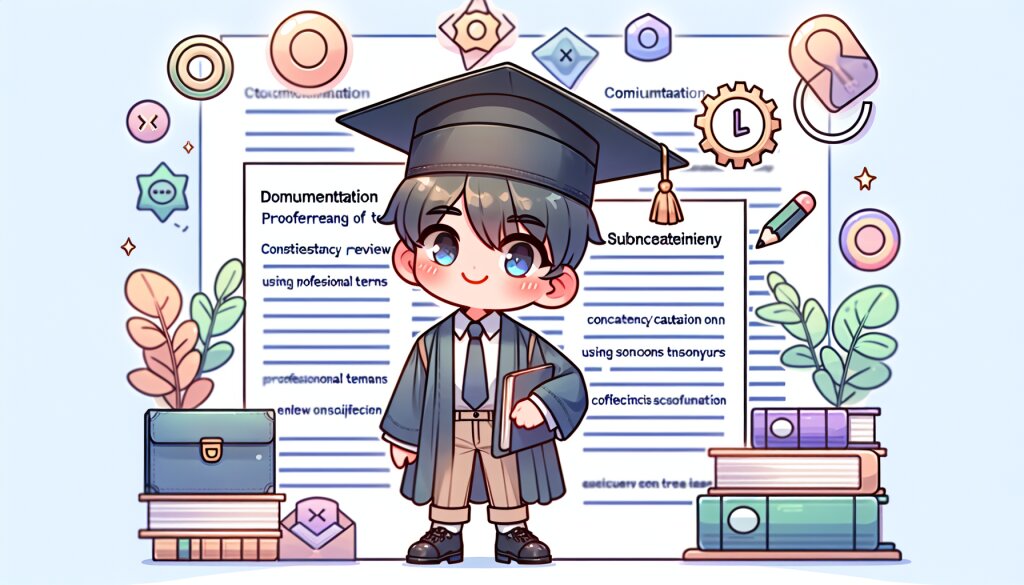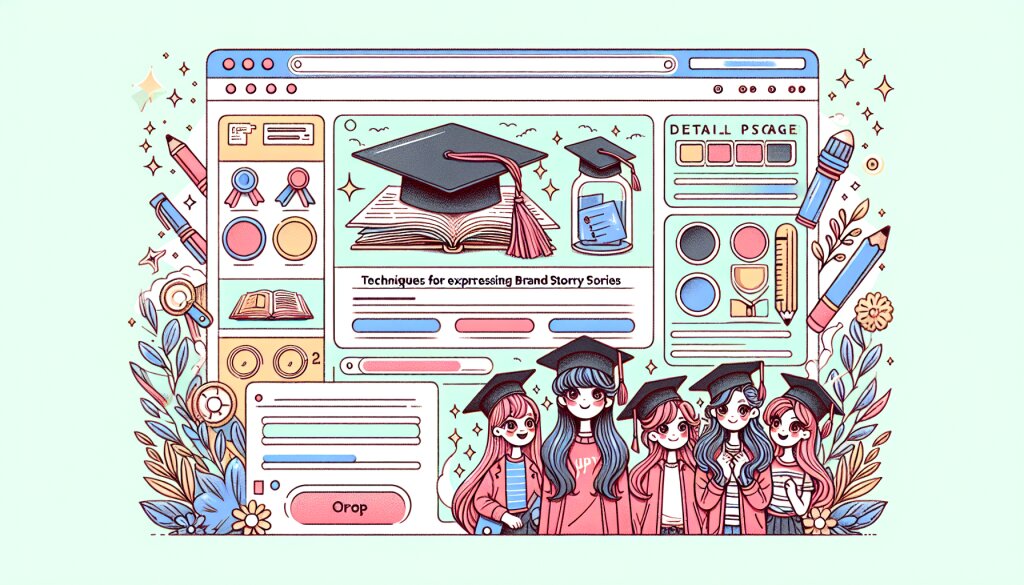사용자 중심 네비게이션 디자인: UX를 고려한 메뉴 구성법 🧭🎨
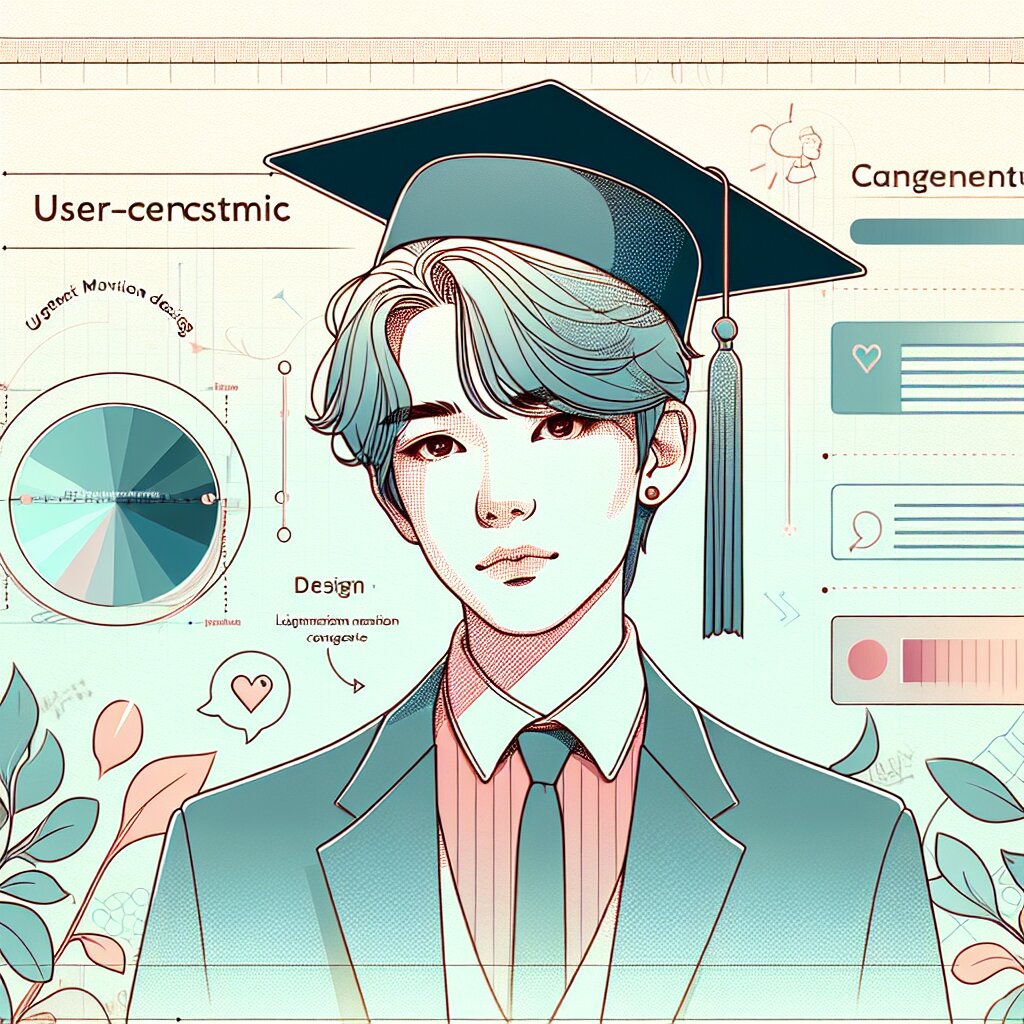
안녕하세요, 여러분! 오늘은 웹사이트와 앱 디자인에서 가장 중요한 요소 중 하나인 사용자 중심 네비게이션 디자인에 대해 깊이 있게 알아보려고 해요. 🚀 우리가 일상에서 자주 사용하는 웹사이트나 앱을 생각해보세요. 그중에서도 특히 사용하기 편리하고 직관적인 것들이 있었나요? 그런 사이트들의 공통점은 바로 사용자 경험(UX)을 최우선으로 고려한 네비게이션 디자인이에요.
여러분, 혹시 '재능넷'이라는 사이트를 들어보셨나요? 이 사이트는 다양한 재능을 거래하는 플랫폼인데요, 바로 이런 사용자 중심 네비게이션의 좋은 예시라고 할 수 있어요. 재능넷에서는 사용자들이 쉽게 원하는 서비스나 정보를 찾을 수 있도록 직관적인 메뉴 구성을 하고 있죠. 이런 사례를 통해 우리는 좋은 네비게이션 디자인이 얼마나 중요한지 알 수 있어요.
자, 그럼 이제부터 사용자 중심 네비게이션 디자인의 세계로 깊이 들어가 볼까요? 🏊♂️ 우리는 이 여정을 통해 다음과 같은 내용들을 자세히 살펴볼 거예요:
- ✅ 사용자 중심 네비게이션의 중요성
- ✅ 효과적인 메뉴 구조 설계 방법
- ✅ 시각적 요소를 활용한 네비게이션 디자인
- ✅ 모바일 환경에서의 네비게이션 최적화
- ✅ 사용자 테스트와 피드백을 통한 개선
- ✅ 최신 UX 트렌드와 네비게이션 디자인
준비되셨나요? 그럼 출발해볼까요! 🚀
1. 사용자 중심 네비게이션의 중요성 🎯
여러분, 잠시 눈을 감고 상상해보세요. 여러분이 처음 방문한 웹사이트에서 원하는 정보를 찾으려고 하는데, 메뉴가 어디 있는지 찾기 힘들고, 클릭해도 원하는 페이지로 이동하지 않는다면 어떤 기분이 들까요? 😖 아마도 굉장히 답답하고 짜증 날 것 같아요. 바로 이런 이유 때문에 사용자 중심 네비게이션 디자인이 중요한 거예요.
사용자 중심 네비게이션이란?
사용자의 니즈와 행동 패턴을 이해하고, 이를 바탕으로 직관적이고 효율적인 메뉴 구조와 이동 경로를 제공하는 디자인 방식을 말해요.
그렇다면 왜 이렇게 사용자 중심 네비게이션이 중요할까요? 🤔 그 이유를 하나씩 살펴볼게요:
- 첫인상 형성: 네비게이션은 사용자가 웹사이트나 앱을 처음 접했을 때 가장 먼저 마주치는 요소 중 하나예요. 잘 설계된 네비게이션은 사용자에게 좋은 첫인상을 줄 수 있어요.
- 사용자 만족도 향상: 쉽고 빠르게 원하는 정보를 찾을 수 있다면, 사용자의 만족도가 높아지겠죠? 이는 곧 재방문율과 체류 시간 증가로 이어질 수 있어요.
- 브랜드 신뢰도 구축: 잘 정리된 네비게이션은 전문성과 신뢰성을 보여줘요. 이는 브랜드에 대한 긍정적인 인식으로 이어질 수 있죠.
- 전환율 개선: 사용자가 원하는 페이지로 쉽게 이동할 수 있다면, 구매나 회원가입 같은 전환 행동을 할 가능성이 높아져요.
- 검색엔진 최적화(SEO): 잘 구성된 네비게이션은 웹사이트의 구조를 명확히 하여 검색엔진이 콘텐츠를 더 잘 이해하고 인덱싱할 수 있게 해줘요.
이렇게 중요한 사용자 중심 네비게이션, 어떻게 하면 잘 만들 수 있을까요? 🤓 그 비밀은 바로 사용자의 입장에서 생각하는 것이에요. 예를 들어, 재능넷 같은 사이트에서는 사용자들이 주로 어떤 서비스를 찾을지, 어떤 경로로 이동하길 원할지를 깊이 고민하고 분석해서 네비게이션을 설계했을 거예요.
이 그림을 보면, 사용자 중심 네비게이션이 어떻게 다양한 측면에 영향을 미치는지 한눈에 볼 수 있죠? 😊 각각의 요소들이 서로 연결되어 있고, 중심에는 항상 사용자가 있어요. 이것이 바로 사용자 중심 디자인의 핵심이에요!
자, 이제 우리는 사용자 중심 네비게이션이 얼마나 중요한지 알게 되었어요. 하지만 이게 전부가 아니에요! 🚀 다음 섹션에서는 이런 중요한 네비게이션을 어떻게 효과적으로 설계할 수 있는지 자세히 알아볼 거예요. 여러분의 웹사이트나 앱을 더욱 사용자 친화적으로 만들 수 있는 비밀이 기다리고 있답니다. 함께 알아볼까요? 😉
2. 효과적인 메뉴 구조 설계 방법 🏗️
여러분, 혹시 도서관에 가본 적 있나요? 📚 도서관에서는 책들이 주제별로 잘 정리되어 있어서 우리가 원하는 책을 쉽게 찾을 수 있죠. 웹사이트의 메뉴 구조도 이와 비슷해요. 잘 설계된 메뉴 구조는 사용자가 원하는 정보를 쉽고 빠르게 찾을 수 있게 해줘요. 그럼 이제 효과적인 메뉴 구조를 설계하는 방법에 대해 자세히 알아볼까요? 🕵️♀️
2.1 사용자 리서치와 분석 📊
효과적인 메뉴 구조를 만들기 위한 첫 번째 단계는 바로 사용자 리서치와 분석이에요. 이는 마치 요리사가 손님의 취향을 파악하는 것과 같아요. 어떤 요리를 좋아하는지, 어떤 재료에 알레르기가 있는지 알아야 맛있는 요리를 만들 수 있는 것처럼, 웹사이트 사용자의 니즈와 행동 패턴을 이해해야 좋은 메뉴 구조를 만들 수 있어요.
사용자 리서치 방법:
1. 설문조사
2. 인터뷰
3. 사용성 테스트
4. 분석 도구를 통한 사용자 행동 데이터 수집
예를 들어, 재능넷 같은 사이트에서는 사용자들이 어떤 종류의 재능을 주로 찾는지, 어떤 경로로 서비스에 접근하는지 등을 분석했을 거예요. 이런 데이터를 바탕으로 사용자들이 가장 많이 찾는 카테고리를 메인 메뉴에 배치하고, 자주 사용되는 기능을 쉽게 접근할 수 있도록 구성했겠죠.
2.2 정보 구조화 (Information Architecture) 🗂️
사용자 리서치를 마쳤다면, 이제는 수집한 정보를 바탕으로 정보를 구조화할 차례예요. 이 과정은 마치 퍼즐을 맞추는 것과 같아요. 각각의 정보 조각들을 어떻게 배치하고 연결할지 고민하는 거죠.
정보 구조화의 핵심 원칙들을 살펴볼까요?
- 계층 구조 (Hierarchy): 정보를 대분류, 중분류, 소분류로 나누어 체계적으로 구성해요. 이는 사용자가 정보를 단계적으로 탐색할 수 있게 해줘요.
- 그룹화 (Grouping): 비슷한 성격의 정보를 함께 묶어요. 이렇게 하면 사용자가 관련 정보를 한 곳에서 찾을 수 있어 편리해요.
- 레이블링 (Labeling): 각 메뉴와 카테고리에 적절한 이름을 붙여요. 이름은 명확하고 이해하기 쉬워야 해요.
- 네비게이션 구조 (Navigation Structure): 사용자가 웹사이트 내에서 어떻게 이동할 수 있는지 결정해요. 이는 메인 메뉴, 서브 메뉴, 빵부스러기 네비게이션(Breadcrumb) 등을 포함해요.
이 그림을 보면 정보 구조화의 핵심 원칙들이 어떻게 서로 연결되어 있는지 한눈에 볼 수 있죠? 😊 이 네 가지 원칙이 조화롭게 적용될 때, 사용자들은 웹사이트에서 원하는 정보를 쉽게 찾을 수 있어요.
2.3 카드 소팅 기법 활용 🃏
정보 구조화를 할 때 자주 사용되는 방법 중 하나가 바로 카드 소팅 기법이에요. 이 방법은 마치 카드 게임을 하는 것처럼 재미있고 효과적이에요!
카드 소팅은 어떻게 진행될까요?
- 웹사이트의 주요 콘텐츠나 기능들을 각각의 카드에 적어요.
- 사용자들에게 이 카드들을 비슷한 것끼리 그룹으로 묶도록 요청해요.
- 사용자들이 만든 그룹에 이름을 붙이도록 해요.
- 여러 사용자들의 결과를 분석하여 공통적인 패턴을 찾아내요.
- 이 결과를 바탕으로 메뉴 구조를 설계해요.
예를 들어, 재능넷에서 카드 소팅을 진행한다면 '디자인', '번역', '마케팅', '프로그래밍' 등의 카드를 만들어 사용자들에게 분류하도록 할 수 있겠죠. 이를 통해 사용자들이 어떤 카테고리로 서비스를 인식하는지 알 수 있어요.
카드 소팅의 장점:
1. 사용자의 멘탈 모델을 이해할 수 있어요.
2. 예상치 못한 카테고리나 관계를 발견할 수 있어요.
3. 사용자 중심의 구조를 만들 수 있어요.
4. 팀 내 의사결정에 객관적인 데이터를 제공해요.
2.4 메뉴 깊이와 너비 최적화 📏
메뉴 구조를 설계할 때 고려해야 할 또 다른 중요한 요소는 바로 메뉴의 깊이와 너비예요. 이는 마치 나무를 키우는 것과 비슷해요. 나무가 너무 높게 자라면 꼭대기의 과일을 따기 힘들고, 너무 넓게 자라면 관리하기 어렵죠. 메뉴 구조도 마찬가지예요.
메뉴 깊이 (Depth): 최상위 메뉴에서 최하위 메뉴까지의 단계를 말해요. 깊이가 너무 깊으면 사용자가 원하는 정보에 도달하기까지 많은 클릭을 해야 해서 불편해요.
메뉴 너비 (Breadth): 각 단계에서 제공되는 메뉴 항목의 수를 말해요. 너비가 너무 넓으면 사용자가 한 번에 처리해야 할 정보가 많아져 선택의 어려움을 겪을 수 있어요.
그렇다면 이상적인 메뉴 깊이와 너비는 어떻게 될까요? 🤔
- ✅ 일반적으로 메뉴 깊이는 3단계를 넘지 않는 것이 좋아요.
- ✅ 각 단계의 메뉴 항목 수는 7±2개 정도가 적당해요. (이는 인지심리학의 '매직 넘버 7' 법칙에 근거해요)
- ✅ 모바일 환경에서는 더 적은 수의 메뉴 항목(4-5개)이 권장돼요.
하지만 이는 절대적인 규칙이 아니에요. 웹사이트의 성격과 제공하는 정보의 양에 따라 유연하게 조정될 수 있어요. 예를 들어, 재능넷의 경우 다양한 재능 카테고리를 제공해야 하므로 메뉴의 너비가 조금 더 넓을 수 있겠죠.
이 그림은 메뉴 깊이와 너비 사이의 균형을 보여주고 있어요. 왼쪽으로 갈수록 깊은 구조, 오른쪽으로 갈수록 넓은 구조를 나타내죠. 우리의 목표는 이 둘 사이에서 최적의 균형점을 찾는 거예요!
2.5 사용자 테스트와 반복적 개선 🔄
마지막으로, 메뉴 구조를 설계한 후에는 반드시 사용자 테스트를 거쳐야 해요. 이는 마치 요리사가 음식을 만든 후 시식을 하는 것과 같아요. 아무리 이론적으로 완벽한 구조라도 실제 사용자들이 어떻게 느끼는지가 중요하니까요!
사용자 테스트 방법:
- 프로토타입 테스트: 실제 구현 전에 간단한 프로토타입을 만들어 테스트해요.
- 태스크 기반 테스트: 사용자에게 특정 작업을 수행하도록 요청하고 관찰해요.
- 히트맵 분석: 사용자들이 어떤 메뉴를 자주 클릭하는지 시각적으로 확인해요.
- 사용자 피드백 수집: 테스트 후 사용자들의 의견을 직접 들어봐요.
이렇게 수집한 데이터를 바탕으로 메뉴 구조를 지속적으로 개선해 나가는 거예요. 이는 끊임없는 과정이에요. 사용자의 니즈는 계속 변화하니까요!
기억하세요! 완벽한 메뉴 구조는 없어요. 하지만 사용자의 목소리에 귀 기울이고 지속적으로 개선해 나간다면, 사용자들에게 최적화된 경험을 제공할 수 있어요.
자, 이제 우리는 효과적인 메뉴 구조를 설계하는 방법에 대해 자세히 알아봤어요. 이 과정은 마치 퍼즐을 맞추는 것처럼 복잡하지만, 동시에 매우 흥미로운 작업이에요. 여러분의 웹사이트나 앱에 이런 원칙들을 적용한다면, 사용자들이 훨씬 더 편리하게 이용할 수 있을 거예요. 😊
다음 섹션에서는 이렇게 설계한 메뉴 구조를 어떻게 시각적으로 표현할 수 있는지, 즉 네비게이션 디자인의 시각적 요소에 대해 알아볼 거예요. 기대되지 않나요? 🎨✨
3. 시각적 요소를 활용한 네비게이션 디자인 🎨
여러분, 이제 우리는 효과적인 메뉴 구조를 설계하는 방법에 대해 알아봤어요. 하지만 아무리 잘 설계된 메뉴 구조라도 시각적으로 매력적이지 않다면 사용자들의 관심을 끌기 어려울 거예요. 그래서 이번에는 시각적 요소를 활용한 네비게이션 디자인에 대해 알아볼 거예요. 이는 마치 맛있는 요리를 예쁘게 플레이팅하는 것과 같아요. 😋🍽️
3.1 색상과 대비 🌈
색상은 네비게이션 디자인에서 매우 중요한 역할을 해요. 적절한 색상 선택은 사용자의 주의를 끌고, 중요한 요소를 강조하며, 브랜드 아이덴티티를 표현할 수 있어요.
- ✅ 브랜드 색상 활용: 네비게이션 바의 색상을 브랜드 색상과 일치시켜 일관성을 유지해요.
- ✅ 대비 활용: 배경색과 텍스트 색상 사이의 대비를 높여 가독성을 높여요.
- ✅ 강조색 사용: 중요한 메뉴 항목이나 현재 위치를 표시할 때 강조색을 사용해요.
- ✅ 색상의 의미 고려: 색상이 가진 심리적 의미를 고려해 적절히 활용해요. (예: 빨간색 - 주의/중요, 파란색 - 신뢰/안정)
색상 선택 팁:
1. 색맹/색약 사용자를 고려해 색상만으로 정보를 구분하지 않아요.
2. 너무 많은 색상을 사용하면 혼란스러울 수 있으니 3-5가지 정도의 색상으로 제한해요.
3. 색상 대비 검사 도구를 활용해 충분한 대비를 확보해요.
3.2 타이포그래피 📝
글꼴 선택과 텍스트 스타일링은 네비게이션의 가독성과 사용성에 큰 영향을 미쳐요. 적절한 타이포그래피는 사용자가 메뉴를 쉽게 읽고 이해할 수 있게 해줘요.
- ✅ 글꼴 선택: 깔끔하고 읽기 쉬운 산세리프(sans-serif) 글꼴을 선택해요.
- ✅ 글자 크기: 데스크톱에서는 최소 16px, 모바일에서는 최소 14px 정도의 크기를 유지해요.
- ✅ 행간: 텍스트 사이의 적절한 간격을 유지해 가독성을 높여요.
- ✅ 대소문자: 일반적으로 첫 글자만 대문자로 하는 'Title Case'를 사용해요.
- ✅ 글자 굵기: 중요한 메뉴 항목은 볼드체를 사용해 강조할 수 있어요.
예를 들어, 재능넷 사이트에서는 메인 메뉴에 볼드체의 산세리프 글꼴을 사용하고, 서브 메뉴에는 조금 더 가벼운 웨이트의 글꼴을 사용할 수 있겠죠.
3.3 아이콘과 시각적 메타포 🖼️
아이콘과 시각적 메타포는 텍스트만으로는 표현하기 어려운 개념을 직관적으로 전달할 수 있어요. 또한 국제적인 사용자를 고려할 때 언어 장벽을 극복하는 데 도움이 돼요.
- ✅ 일관성 있는 스타일: 모든 아이콘이 동일한 스타일(선 굵기, 색상 등)을 가지도록 해요.
- ✅ 의미 명확성: 아이콘은 그 의미가 명확해야 해요. 애매한 아이콘은 오히려 혼란을 줄 수 있어요.
- ✅ 텍스트와 병행: 가능하면 아이콘과 텍스트를 함께 사용해 이해를 돕 고 접근성을 높여요.
- ✅ 적절한 크기: 아이콘은 충분히 커서 쉽게 인식할 수 있어야 하지만, 너무 커서 다른 요소를 압도하지 않도록 해요.
- ✅ 호버 효과: 마우스를 올렸을 때 아이콘이 반응하도록 해 상호작용성을 높여요.
예를 들어, 재능넷에서 '디자인' 카테고리에는 연필 아이콘을, '번역' 카테고리에는 지구본 아이콘을 사용할 수 있겠죠. 이렇게 하면 사용자들이 직관적으로 각 카테고리의 의미를 파악할 수 있어요.
3.4 레이아웃과 공간 활용 📐
네비게이션의 레이아웃과 공간 활용은 사용자의 시선 흐름과 클릭 행동에 큰 영향을 미쳐요. 잘 설계된 레이아웃은 사용자가 원하는 정보를 쉽게 찾을 수 있게 해줘요.
- ✅ 화면 위치: 일반적으로 네비게이션은 화면 상단이나 좌측에 배치해요. 이는 사용자의 일반적인 시선 흐름을 고려한 거예요.
- ✅ 여백 활용: 적절한 여백(화이트스페이스)을 사용해 각 메뉴 항목을 구분하고 가독성을 높여요.
- ✅ 그룹화: 관련 있는 메뉴 항목들을 시각적으로 그룹화해 정보 구조를 명확히 해요.
- ✅ 반응형 디자인: 다양한 화면 크기에 대응할 수 있는 반응형 네비게이션을 설계해요.
- ✅ 스크롤 고정: 긴 페이지의 경우, 네비게이션을 스크롤에 고정시켜 항상 접근 가능하게 해요.
이 그림은 일반적인 웹사이트의 네비게이션 레이아웃을 보여주고 있어요. 상단에 메인 메뉴가 있고, 왼쪽에 서브 메뉴가 위치해 있죠. 이런 구조는 사용자들에게 익숙하고 직관적이에요.
3.5 애니메이션과 전환 효과 🎬
적절한 애니메이션과 전환 효과는 네비게이션에 생동감을 더하고, 사용자의 행동에 대한 피드백을 제공해요. 하지만 과도한 애니메이션은 오히려 사용성을 해칠 수 있으니 주의해야 해요.
- ✅ 호버 효과: 마우스를 올렸을 때 메뉴 항목이 부드럽게 반응하도록 해요.
- ✅ 드롭다운 애니메이션: 서브메뉴가 나타날 때 부드러운 전환 효과를 적용해요.
- ✅ 페이지 전환: 페이지 간 이동 시 부드러운 전환 효과를 사용해 연속성을 제공해요.
- ✅ 로딩 애니메이션: 콘텐츠 로딩 중일 때 적절한 애니메이션을 보여줘 사용자의 기다림을 덜어줘요.
- ✅ 스크롤 효과: 스크롤에 따라 네비게이션의 모습이 변하는 효과를 줄 수 있어요.
주의사항:
1. 애니메이션은 0.2-0.5초 정도의 짧은 시간 내에 완료되어야 해요.
2. 과도한 애니메이션은 사용자를 피곤하게 만들 수 있어요.
3. 접근성을 고려해 애니메이션을 끌 수 있는 옵션을 제공하는 것이 좋아요.
이렇게 시각적 요소를 활용한 네비게이션 디자인은 사용자 경험을 크게 향상시킬 수 있어요. 색상, 타이포그래피, 아이콘, 레이아웃, 그리고 애니메이션을 적절히 조합하면, 사용자들이 직관적으로 이해하고 쉽게 사용할 수 있는 네비게이션을 만들 수 있어요.
하지만 기억해야 할 점은, 이 모든 요소들이 사용자의 니즈와 웹사이트의 목적에 부합해야 한다는 거예요. 아무리 예쁜 디자인이라도 사용자가 원하는 정보를 찾기 어렵다면 그건 좋은 디자인이 아니에요. 항상 사용자 중심으로 생각하고, 지속적인 테스트와 개선을 통해 최적의 네비게이션을 만들어 나가는 것이 중요해요. 😊
다음 섹션에서는 이렇게 디자인한 네비게이션을 모바일 환경에서 어떻게 최적화할 수 있는지 알아볼 거예요. 모바일 사용자가 급증하는 요즘, 이 부분은 정말 중요하답니다! 기대되지 않나요? 📱✨
4. 모바일 환경에서의 네비게이션 최적화 📱
여러분, 스마트폰으로 웹사이트를 둘러본 경험이 있으신가요? 아마 다들 있으실 거예요. 요즘은 모바일 사용자가 데스크톱 사용자보다 더 많아졌어요. 그래서 모바일 환경에서의 네비게이션 최적화는 정말 중요해졌답니다. 자, 그럼 어떻게 하면 모바일에서도 사용하기 편리한 네비게이션을 만들 수 있을지 알아볼까요? 🤔
4.1 모바일 우선 접근법 (Mobile-First Approach) 🥇
모바일 우선 접근법이란, 디자인을 할 때 모바일 버전을 먼저 만들고 그 다음에 데스크톱 버전을 만드는 방식이에요. 이렇게 하면 작은 화면에서도 잘 작동하는 간결하고 효율적인 네비게이션을 만들 수 있어요.
- ✅ 핵심 기능 중심: 가장 중요한 메뉴 항목만 남기고 나머지는 과감히 제거해요.
- ✅ 터치 친화적 디자인: 버튼이나 메뉴 항목의 크기를 손가락으로 쉽게 터치할 수 있을 만큼 크게 만들어요.
- ✅ 스크롤 최소화: 사용자가 많이 스크롤하지 않아도 되도록 정보를 압축적으로 제공해요.
- ✅ 성능 최적화: 모바일 기기의 제한된 리소스를 고려해 가볍고 빠르게 로딩되는 디자인을 만들어요.
4.2 햄버거 메뉴와 대안들 🍔
모바일에서 가장 흔히 볼 수 있는 네비게이션 패턴은 바로 '햄버거 메뉴'예요. 세 개의 가로선으로 이루어진 이 아이콘은 이제 거의 모든 사람들에게 익숙해졌죠. 하지만 이것만이 유일한 해결책은 아니에요.
- ✅ 햄버거 메뉴: 공간을 적게 차지하면서도 많은 메뉴 항목을 담을 수 있어요.
- ✅ 탭 바: 화면 하단에 주요 메뉴 항목을 항상 노출시켜 빠른 접근을 제공해요.
- ✅ 드롭다운 메뉴: 상단에 주 카테고리를 노출하고 탭하면 하위 메뉴가 나타나는 방식이에요.
- ✅ 스크롤 메뉴: 가로로 스크롤 가능한 메뉴로, 많은 항목을 한 줄에 담을 수 있어요.
- ✅ 플로팅 액션 버튼: 화면 구석에 떠 있는 버튼으로, 주요 기능에 빠르게 접근할 수 있어요.
이 그림은 모바일에서 자주 사용되는 네비게이션 패턴들을 보여주고 있어요. 각각의 패턴은 장단점이 있으니, 여러분의 웹사이트나 앱의 특성에 맞는 것을 선택하는 게 좋아요.
4.3 제스처 기반 네비게이션 👆
모바일 기기에서는 마우스와 키보드 대신 터치와 제스처를 사용해요. 이를 고려한 네비게이션 디자인이 필요해요.
- ✅ 스와이프: 화면을 좌우로 스와이프해 다른 섹션으로 이동할 수 있어요.
- ✅ 핀치 줌: 두 손가락으로 화면을 확대하거나 축소할 수 있어요.
- ✅ 롱 프레스: 메뉴 항목을 길게 누르면 추가 옵션이 나타나게 할 수 있어요.
- ✅ 풀-투-리프레시: 화면을 아래로 당겼다 놓으면 콘텐츠를 새로고침할 수 있어요.
주의사항:
1. 제스처는 직관적이어야 해요. 사용자가 쉽게 이해하고 기억할 수 있어야 해요.
2. 제스처에 대한 시각적 피드백을 제공해 사용자의 행동이 인식되었음을 알려줘요.
3. 중요한 기능은 제스처로만 접근 가능하게 하지 말고, 항상 눈에 보이는 대안을 제공해요.
4.4 반응형 네비게이션 디자인 🖥️📱
반응형 디자인은 하나의 웹사이트가 다양한 화면 크기에 맞춰 자동으로 레이아웃을 조정하는 기술이에요. 네비게이션도 이에 맞춰 변화해야 해요.
- ✅ 브레이크포인트 설정: 화면 크기에 따라 네비게이션 스타일이 변경되는 지점을 정해요.
- ✅ 유동적 그리드: 픽셀 대신 퍼센트를 사용해 화면 크기에 따라 요소들이 유동적으로 변화하게 해요.
- ✅ 유연한 이미지: 이미지가 화면 크기에 맞춰 자동으로 크기가 조절되도록 해요.
- ✅ 미디어 쿼리 활용: CSS 미디어 쿼리를 사용해 화면 크기에 따라 다른 스타일을 적용해요.
예를 들어, 재능넷 사이트의 경우 데스크톱에서는 모든 카테고리가 상단에 나열되어 있지만, 모바일에서는 햄버거 메뉴로 변경되어 공간을 절약할 수 있어요.
4.5 성능 최적화 🚀
모바일 환경에서는 네트워크 속도와 하드웨어 성능이 제한적일 수 있어요. 따라서 네비게이션의 성능 최적화가 매우 중요해요.
- ✅ 이미지 최적화: 아이콘이나 로고 등의 이미지를 최적화해 로딩 속도를 높여요.
- ✅ CSS/JS 최소화: 사용하지 않는 코드를 제거하고, 파일을 압축해요.
- ✅ 지연 로딩: 당장 필요하지 않은 리소스는 나중에 로드하도록 해요.
- ✅ 캐싱 활용: 브라우저 캐싱을 활용해 재방문 시 로딩 속도를 높여요.
- ✅ 서버 응답 시간 개선: 서버 측 최적화를 통해 응답 시간을 줄여요.
이렇게 모바일 환경에 최적화된 네비게이션을 만들면, 사용자들은 어떤 기기에서든 편리하게 여러분의 웹사이트나 앱을 이용할 수 있어요. 모바일 최적화는 더 이상 선택이 아닌 필수가 되었답니다!
다음 섹션에서는 이렇게 만든 네비게이션을 어떻게 테스트하고 개선할 수 있는지 알아볼 거예요. 사용자의 목소리에 귀 기울이는 것, 정말 중요하죠? 함께 알아볼까요? 🎧👂
5. 사용자 테스트와 피드백을 통한 개선 🔍
여러분, 지금까지 우리는 효과적인 네비게이션을 설계하고 디자인하는 방법에 대해 알아봤어요. 하지만 이게 끝이 아니에요! 아무리 잘 만든 네비게이션이라도 실제 사용자들의 의견을 들어보지 않으면 완벽할 수 없어요. 그래서 이번에는 사용자 테스트와 피드백을 통한 개선에 대해 알아볼 거예요. 준비되셨나요? 🤓
5.1 사용성 테스트의 중요성 🧪
사용성 테스트는 실제 사용자들이 여러분의 네비게이션을 어떻게 사용하는지 직접 관찰하고 분석하는 과정이에요. 이를 통해 디자이너나 개발자가 미처 생각하지 못한 문제점들을 발견할 수 있어요.
- ✅ 실제 사용 패턴 파악: 사용자들이 어떤 경로로 정보를 찾는지 알 수 있어요.
- ✅ 문제점 조기 발견: 출시 전에 주요 문제점들을 미리 찾아 수정할 수 있어요.
- ✅ 사용자 만족도 향상: 사용자의 니즈를 반영해 더 나은 경험을 제공할 수 있어요.
- ✅ 비용 절감: 개발 후반부나 출시 후에 문제를 수정하는 것보다 비용이 적게 들어요.
5.2 사용성 테스트 방법 📋
사용성 테스트에는 여러 가지 방법이 있어요. 상황에 따라 적절한 방법을 선택하면 돼요.
- 모더레이티드 테스트 (Moderated Test): 테스터와 직접 대면하며 진행하는 테스트예요. 사용자의 행동을 자세히 관찰하고 즉각적인 피드백을 받을 수 있어요.
- 언모더레이티드 테스트 (Unmoderated Test): 온라인으로 진행되며, 사용자가 혼자 태스크를 수행해요. 많은 사용자를 대상으로 빠르게 데이터를 수집할 수 있어요.
- A/B 테스트: 두 가지 버전의 디자인을 비교하는 방법이에요. 어떤 버전이 더 효과적인지 통계적으로 확인할 수 있어요.
- 히트맵 분석: 사용자들이 어떤 부분을 가장 많이 클릭하는지 시각적으로 보여주는 방법이에요.
- 아이트래킹: 사용자의 시선 이동을 추적해 어떤 요소에 주목하는지 알 수 있어요.
테스트 진행 팁:
1. 명확한 목표를 설정하세요. 무엇을 알고 싶은지 정확히 정의해야 해요.
2. 대표성 있는 사용자 그룹을 선정하세요. 실제 타겟 사용자와 비슷한 특성을 가진 테스터를 선택해야 해요.
3. 자연스러운 환경에서 테스트하세요. 가능한 실제 사용 환경과 유사한 조건에서 테스트를 진행하세요.
4. 중립적인 태도를 유지하세요. 테스터의 행동에 영향을 주지 않도록 주의해야 해요.
5.3 데이터 수집과 분석 📊
사용성 테스트를 통해 다양한 데이터를 수집할 수 있어요. 이 데이터를 잘 분석하면 네비게이션의 개선 포인트를 찾을 수 있어요.
- ✅ 태스크 완료율: 사용자가 주어진 작업을 얼마나 성공적으로 완료했는지 측정해요.
- ✅ 에러율: 사용자가 얼마나 자주 실수를 하는지 체크해요.
- ✅ 시간 측정: 특정 작업을 완료하는 데 걸리는 시간을 측정해요.
- ✅ 클릭 수: 목표에 도달하기까지 몇 번의 클릭이 필요한지 세어봐요.
- ✅ 사용자 만족도: 테스트 후 설문조사를 통해 주관적인 만족도를 측정해요.
이렇게 수집한 데이터는 통계적으로 분석하고, 시각화하여 팀원들과 공유하는 것이 좋아요. 데이터를 바탕으로 한 의사결정은 훨씬 더 객관적이고 효과적이에요.
이 그래프는 사용성 테스트 결과를 시각화한 예시예요. 왼쪽은 태스크 완료율을, 오른쪽은 평균 완료 시간을 보여주고 있어요. 이런 식으로 데이터를 시각화하면 한눈에 결과를 파악할 수 있죠.
5.4 피드백 수집과 적용 💬
사용성 테스트와 함께, 사용자들로부터 직접적인 피드백을 받는 것도 매우 중요해요. 사용자들의 생생한 의견은 정량적 데이터만으로는 알 수 없는 인사이트를 제공해줄 수 있어요.
- ✅ 인터뷰: 사용자와 1:1로 대화하며 깊이 있는 의견을 들어보세요.
- ✅ 설문조사: 많은 사용자로부터 구조화된 피드백을 받을 수 있어요.
- ✅ 사용자 리뷰: 앱스토어나 웹사이트의 사용자 리뷰를 모니터링하세요.
- ✅ 소셜미디어: 소셜미디어에서 언급되는 내용을 체크해보세요.
- ✅ 피드백 버튼: 웹사이트나 앱에 피드백을 남길 수 있는 기능을 추가하세요.
수집한 피드백은 체계적으로 정리하고 분석해야 해요. 자주 언급되는 문제점이나 개선 요구사항을 우선순위화하고, 이를 바탕으로 개선 계획을 수립하세요.
피드백 적용 시 주의사항:
1. 모든 피드백을 무조건 수용하지 마세요. 전체적인 맥락과 다른 사용자들의 의견도 고려해야 해요.
2. 작은 변화부터 시작하세요. 한 번에 큰 변화를 주면 사용자들이 혼란스러워할 수 있어요.
3. 변경 사항을 적용한 후에는 반드시 그 효과를 측정하세요.
4. 지속적으로 피드백을 수집하고 개선하는 사이클을 유지하세요.
5.5 반복적 개선 프로세스 🔄
네비게이션 개선은 한 번으로 끝나는 것이 아니에요. 지속적인 모니터링과 개선이 필요해요. 이를 위해 반복적 개선 프로세스를 도입하는 것이 좋아요.
- 계획: 개선 목표와 방법을 설정해요.
- 실행: 계획에 따라 변경사항을 적용해요.
- 측정: 변경 후의 성과를 측정해요.
- 학습: 결과를 분석하고 인사이트를 도출해요.
- 조정: 학습한 내용을 바탕으로 다음 개선 계획을 수립해요.
이 과정을 반복하면서 네비게이션은 점점 더 사용자 친화적으로 발전할 수 있어요.
자, 이제 우리는 사용자 테스트와 피드백을 통해 네비게이션을 개선하는 방법에 대해 알아봤어요. 이 과정은 시간과 노력이 많이 들지만, 결과적으로 사용자 만족도를 크게 높일 수 있어요. 여러분의 웹사이트나 앱이 사용자들에게 사랑받는 이유가 바로 여기에 있을 거예요! 😊
다음 섹션에서는 네비게이션 디자인의 최신 트렌드에 대해 알아볼 거예요. UX 디자인 분야는 빠르게 변화하고 있어요. 최신 트렌드를 알아두면 더 혁신적이고 효과적인 네비게이션을 만들 수 있을 거예요. 함께 알아볼까요? 🚀✨
6. 최신 UX 트렌드와 네비게이션 디자인 🌟
여러분, 지금까지 우리는 효과적인 네비게이션 디자인의 기본 원칙들에 대해 알아봤어요. 하지만 디지털 세계는 빠르게 변화하고 있고, 그에 따라 UX 디자인 트렌드도 계속 진화하고 있어요. 이번 섹션에서는 최신 UX 트렜드와 그에 따른 네비게이션 디자인의 변화에 대해 알아볼 거예요. 준비되셨나요? 미래의 네비게이션은 어떤 모습일지 함께 상상해볼까요? 🚀
6.1 음성 인터페이스와 네비게이션 🗣️
음성 인식 기술의 발전으로 음성 기반 인터페이스가 점점 더 보편화되고 있어요. 이는 네비게이션 디자인에도 큰 영향을 미치고 있죠.
- ✅ 음성 명령: "홈으로 가줘", "최신 뉴스 보여줘" 같은 음성 명령으로 네비게이션이 가능해요.
- ✅ 대화형 인터페이스: 챗봇이나 가상 비서와의 대화를 통해 원하는 정보로 이동할 수 있어요.
- ✅ 멀티모달 인터페이스: 음성과 시각적 인터페이스를 결합해 더 풍부한 경험을 제공해요.
예를 들어, 재능넷에서는 "디자인 카테고리 보여줘"라고 말하면 해당 카테고리로 바로 이동할 수 있는 기능을 추가할 수 있겠죠.
6.2 AI와 개인화된 네비게이션 🤖
인공지능(AI) 기술의 발전으로 사용자 개개인에게 맞춤화된 네비게이션 경험을 제공할 수 있게 되었어요.
- ✅ 추천 시스템: 사용자의 행동 패턴을 분석해 관심 있을 만한 콘텐츠나 기능을 추천해요.
- ✅ 동적 메뉴: 사용자의 사용 패턴에 따라 메뉴 구조가 자동으로 변경돼요.
- ✅ 예측 네비게이션: AI가 사용자가 다음에 찾을 만한 정보를 예측해 미리 제시해요.
재능넷의 경우, 사용자가 자주 찾는 서비스 카테고리를 AI가 학습해 메인 화면에 우선적으로 보여줄 수 있겠네요.
6.3 증강현실(AR)과 가상현실(VR)의 네비게이션 🕶️
AR과 VR 기술의 발전으로 완전히 새로운 형태의 네비게이션이 가능해지고 있어요.
- ✅ 공간적 네비게이션: 3D 공간에서 직관적으로 이동하고 정보를 탐색할 수 있어요.
- ✅ 제스처 컨트롤: 손동작으로 메뉴를 조작하고 콘텐츠를 탐색할 수 있어요.
- ✅ 컨텍스트 기반 정보: 현재 보고 있는 대상이나 환경에 따라 관련 정보가 자동으로 표시돼요.
예를 들어, VR 환경에서 재능넷을 이용한다면, 가상의 3D 공간에서 각 서비스 카테고리를 대표하는 오브젝트들 사이를 돌아다니며 서비스를 탐색할 수 있을 거예요.
6.4 마이크로인터랙션과 애니메이션 🎭
작은 애니메이션과 인터랙션이 사용자 경험을 더욱 풍부하고 직관적으로 만들어주고 있어요.
- ✅ 반응형 애니메이션: 사용자의 행동에 즉각적으로 반응하는 애니메이션으로 피드백을 제공해요.
- ✅ 부드러운 전환: 페이지 간 전환을 부드럽게 만들어 연속성을 제공해요.
- ✅ 상태 변화 표현: 로딩, 에러, 성공 등의 상태를 시각적으로 표현해요.
재능넷에서는 카테고리 간 이동 시 관련 아이콘이 부드럽게 변화하는 애니메이션을 적용할 수 있겠네요.
6.5 다크 모드와 컬러 테마 🌓
사용자가 인터페이스의 색상 테마를 선택할 수 있는 옵션이 점점 더 중요해지고 있어요.
- ✅ 다크 모드: 어두운 배경의 인터페이스로, 눈의 피로를 줄이고 배터리를 절약할 수 있어요.
- ✅ 사용자 정의 테마: 사용자가 직접 색상을 선택해 개성을 표현할 수 있어요.
- ✅ 시간 기반 테마: 하루 중 시간에 따라 자동으로 테마가 변경돼요.
재능넷도 다크 모드를 지원하면, 밤에 서비스를 이용하는 사용자들의 눈을 보호할 수 있겠죠.
이 그림은 우리가 살펴본 주요 UX 트렌드를 시각화한 거예요. 각각의 트렌드가 어떻게 연결되고 중첩되는지 볼 수 있죠?
6.6 접근성과 포용적 디자인 ♿
모든 사용자가 쉽게 이용할 수 있는 포용적 디자인의 중요성이 더욱 커지고 있어요.
- ✅ 스크린 리더 지원: 시각 장애인을 위한 스크린 리더와 호환되는 네비게이션 구조를 만들어요.
- ✅ 키보드 네비게이션: 마우스를 사용하기 어려운 사용자를 위해 키보드만으로도 모든 기능을 이용할 수 있게 해요.
- ✅ 고대비 모드: 시각적 인지에 어려움이 있는 사용자를 위해 고대비 모드를 지원해요.
- ✅ 다국어 지원: 다양한 언어와 문화권의 사용자를 고려한 디자인을 해요.
재능넷도 이런 접근성 기능들을 적용하면, 더 많은 사용자들이 서비스를 이용할 수 있을 거예요.
6.7 제로 UI와 인비저블 인터페이스 👻
사용자 인터페이스를 최소화하고, 자연스러운 상호작용을 추구하는 트렌드가 늘어나고 있어요.
- ✅ 컨텍스트 인식: 사용자의 상황을 인식해 필요한 정보나 기능을 자동으로 제공해요.
- ✅ 제스처 기반 인터랙션: 화면을 터치하지 않고도 제스처만으로 조작할 수 있어요.
- ✅ 주변 장치 활용: 스마트워치, 스마트 스피커 등 다양한 기기를 통해 서비스에 접근할 수 있어요.
예를 들어, 재능넷 앱이 사용자의 위치나 시간을 인식해 관련 서비스를 자동으로 추천해줄 수 있겠네요.
미래를 준비하세요:
1. 새로운 기술과 트렌드를 지속적으로 학습하세요.
2. 사용자의 변화하는 니즈와 행동 패턴을 주의 깊게 관찰하세요.
3. 혁신적인 아이디어를 두려워하지 말고 실험해보세요.
4. 하지만 항상 사용자 경험의 본질을 잊지 마세요. 새로운 기술은 도구일 뿐이에요.
자, 이렇게 우리는 네비게이션 디자인의 최신 트렌드에 대해 알아봤어요. 이런 트렌드들은 우리가 디지털 세계와 상호작용하는 방식을 크게 변화시키고 있어요. 하지만 기억하세요, 어떤 트렌드를 따르든 가장 중요한 것은 사용자의 니즈를 충족시키는 것이에요. 기술은 변화하지만, 좋은 사용자 경험의 본질은 변하지 않아요. 😊
여러분, 이제 우리의 여정이 끝나가고 있어요. 네비게이션 디자인의 기본부터 최신 트렌드까지, 정말 많은 내용을 함께 살펴봤죠? 마지막으로, 이 모든 내용을 종합해서 어떻게 실제 프로젝트에 적용할 수 있을지 정리해볼까요? 함께 가볼까요? 🚀✨
7. 결론: 효과적인 네비게이션 디자인의 핵심 🎯
여러분, 정말 긴 여정이었죠? 🚶♀️🚶♂️ 네비게이션 디자인의 A부터 Z까지 함께 알아봤어요. 이제 마지막으로 우리가 배운 내용을 정리하고, 실제 프로젝트에 어떻게 적용할 수 있을지 생각해볼 시간이에요.
7.1 핵심 포인트 요약 📌
- 사용자 중심 설계: 항상 사용자의 니즈와 행동 패턴을 최우선으로 고려하세요.
- 명확성과 일관성: 네비게이션 구조와 레이블은 명확하고 일관성 있게 만드세요.
- 반응형 디자인: 다양한 디바이스와 화면 크기에 대응할 수 있는 유연한 디자인을 만드세요.
- 접근성: 모든 사용자가 쉽게 이용할 수 있도록 접근성을 고려하세요.
- 성능 최적화: 빠른 로딩 속도와 부드러운 인터랙션을 제공하세요.
- 지속적인 개선: 사용자 피드백과 데이터를 바탕으로 계속해서 개선해 나가세요.
- 새로운 기술 활용: AI, AR/VR 등 새로운 기술을 적절히 활용해 혁신적인 경험을 제공하세요.
7.2 실제 프로젝트 적용 방법 🛠️
자, 이제 이 모든 내용을 어떻게 실제 프로젝트에 적용할 수 있을까요? 재능넷을 예로 들어 단계별로 살펴볼게요.
- 사용자 리서치: 재능넷의 주 사용자층이 누구인지, 어떤 목적으로 사이트를 이용하는지 조사해요.
- 정보 구조 설계: 사용자 리서치를 바탕으로 서비스 카테고리를 정리하고 계층 구조를 만들어요.
- 프로토타입 제작: 와이어프레임과 프로토타입을 만들어 초기 디자인을 테스트해요.
- 시각적 디자인: 재능넷의 브랜드 아이덴티티를 반영한 색상, 타이포그래피, 아이콘 등을 적용해요.
- 반응형 구현: 데스크톱, 태블릿, 모바일 등 다양한 디바이스에서 잘 작동하도록 구현해요.
- 접근성 개선: 스크린 리더 지원, 키보드 네비게이션 등 접근성 기능을 추가해요.
- 성능 최적화: 이미지 최적화, 코드 압축 등을 통해 로딩 속도를 개선해요.
- 사용성 테스트: 실제 사용자들을 대상으로 테스트를 진행하고 피드백을 수집해요.
- 데이터 분석: 구글 애널리틱스 등의 도구를 활용해 사용자 행동을 분석해요.
- 지속적 개선: 수집한 데이터와 피드백을 바탕으로 계속해서 네비게이션을 개선해 나가요.
7.3 미래를 향한 준비 🔮
디지털 세계는 빠르게 변화하고 있어요. 네비게이션 디자인도 계속해서 진화할 거예요. 미래에 대비하기 위해 다음과 같은 준비를 해보는 건 어떨까요?
- ✅ 새로운 기술 학습: AI, AR/VR, 음성 인터페이스 등 새로운 기술에 대해 지속적으로 학습하세요.
- ✅ 사용자 행동 연구: 변화하는 사용자의 행동 패턴과 기대를 주의 깊게 관찰하고 연구하세요.
- ✅ 실험적 프로젝트: 새로운 아이디어나 기술을 적용해볼 수 있는 작은 프로젝트를 진행해보세요.
- ✅ 커뮤니티 참여: UX 디자인 커뮤니티에 참여해 다른 전문가들과 지식과 경험을 공유하세요.
- ✅ 다양한 분야 탐구: UX 디자인 외에도 심리학, 인지과학 등 관련 분야에 대한 지식을 넓혀가세요.
7.4 마지막 조언 💡
네비게이션 디자인은 과학이면서 동시에 예술이에요. 데이터와 사용자 연구를 바탕으로 한 과학적 접근도 중요하지만, 창의성과 직관도 필요해요. 가장 중요한 것은 항상 사용자를 중심에 두는 것이에요.
기억하세요:
1. 완벽한 네비게이션은 없어요. 항상 개선의 여지가 있죠.
2. 트렌드를 따르되, 맹목적으로 따르지는 마세요. 여러분의 사용자에게 정말 필요한지 항상 고민하세요.
3. 실패를 두려워하지 마세요. 모든 실패는 배움의 기회예요.
4. 사용자의 목소리에 귀 기울이세요. 그들의 피드백은 가장 valuable한 자산이에요.
5. 끊임없이 학습하고 성장하세요. UX 디자인 분야는 계속해서 진화하고 있어요.
여러분, 정말 긴 여정이었죠? 네비게이션 디자인의 기본부터 최신 트렌드까지, 그리고 실제 적용 방법까지 함께 알아봤어요. 이 지식들이 여러분의 프로젝트에 큰 도움이 되길 바라요. 🌟
기억하세요, 좋은 네비게이션 디자인은 사용자를 목적지로 안내하는 것 이상의 의미를 가져요. 그것은 사용자에게 좋은 경험을 제공하고, 그들이 디지털 세계를 탐험하는 데 도움을 주는 거예요. 여러분이 만드는 네비게이션이 사용자들에게 그런 의미 있는 경험을 선사할 수 있기를 바랍니다. 👨🚀👩🚀
자, 이제 여러분의 차례예요! 이 지식을 가지고 놀라운 네비게이션을 만들어보세요. 사용자들이 여러분이 만든 디지털 세계를 탐험하며 즐거워하는 모습을 상상해보세요. 그 모습을 현실로 만들 수 있는 힘이 여러분에게 있어요! 🚀✨
행운을 빕니다, 여러분! 멋진 네비게이션 디자인으로 디지털 세상을 더 나은 곳으로 만들어주세요. 여러분의 창의력과 열정을 믿습니다. 화이팅! 💪😊